MAGNUS ONE 리사이저블 바 업데이트
2021.04.08 4:45 PM
최근 NVIDIA는 모든 GeForce RTX 30 시리즈를 대상으로 리사이저블 바(Resizable Bar) 지원 업데이트를 진행했습니다. 이제 MAGNUS ONE에서도 동일하게 지원이 가능합니다. 단, 이를 올바르게 적용하기 위해서는 몇가지 업데이트가 필요합니다.
함께 알아볼까요?
사용하고 있는 MAGNUS ONE이 Windows 버전이라면, MAGNUS ONE 시스템에서 리사이저블 바를 적용시킬 수 있습니다. 단 2가지만 업데이트 해주세요. 첫번째, 마더보드 BIOS에서 리사이저블 바 활성화 시키기. 두번째, RTX 30 시리즈 그래픽카드 업데이트.
사용하고 있는 MAGNUS ONE이 베어본 제품일 경우, 위의 두가지를 진행해 주시고 UEFI 모드로 Windows 10 부팅을 해야 합니다.
또한, 포맷을 위한 USB 플래시 드라이브도 필요합니다.
마지막으로 최신 Game Ready 지포스 드라이버를 다운받아 설치해 주세요.
이번 포스팅에서는 MAGNUS ONE Windows 버전에 대해서 안내해 드리려 합니다.
리사이저블 바를 지원하는 MAGNUS ONE용 BIOS 업데이트 파일은 어디서 찾을 수 있나요?
Zotac.com 웹사이트에서 MAGNUS ONE 제품 페이지로 들어오세요. 이후, 아래에 있는 링크를 눌러 주시면 됩니다.
MAGNUS ONE with Windows
MAGNUS ONE (barebones)
아래 이미지의 빨간 박스에 있는 ‘다운로드’ 버튼을 눌러주세요.

‘파일 타입’의 메뉴를 눌러 ‘BIOS’를 선택한 후 ‘결과 보기’ 버튼을 눌러 주세요.

그러면 아래와 같은 창이 나타날 것 입니다.

화면에 나타난 2개의 파일을 모두 다운로드 해주세요.
첫번째 다운로드 파일은 GPU를 위한 BIOS 업데이트 파일 입니다.
두번째 다운로드 파일은 MAGNUS ONE의 마더보드를 위한 BIOS 업데이트 파일 입니다.
2개의 파일을 모두 다운로드 한 후, 압축을 풀어 주세요.
파일명 (pb440ECM73070C_ResizableBAR)는 GPU용 BIOS 업데이트 파일 입니다.
파일명 (pb440ECM73070C)는 마더보드용 BIOS 업데이트 파일 입니다.
1단계. 리사이저블 바 적용을 위한 GPU BIOS 설치
- 최신 NVIIDA Game Ready GeForce Driver를 다운받고 설치한 후, 재부팅 해주세요.
- 다운받은 pb440ECM73070C_ResizableBAR 파일을 압축을 풀어주세요. 압축을 푼 후, 해당 폴더 내 실행 파일을 더블 클릭 하세요.
- Windows 10 사용자 컨트롤 팝업 창이 뜨면, 예(Yes)를 눌러 주세요.

- 화면에 나타나는 안내에 따라 나머지 과정을 진행해 주세요.
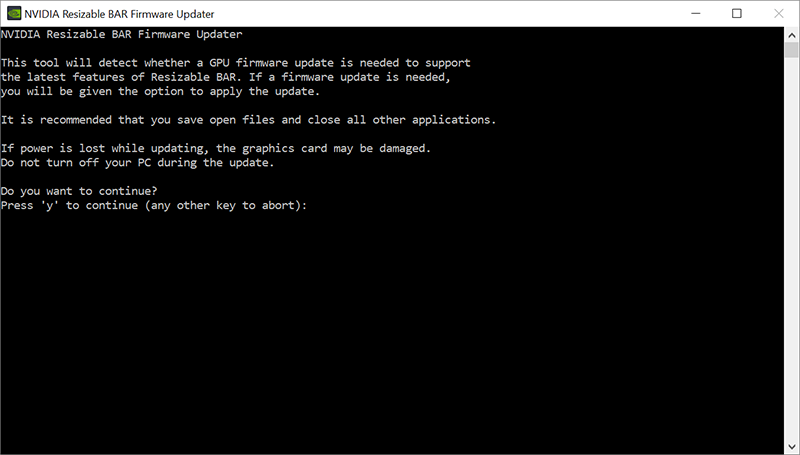
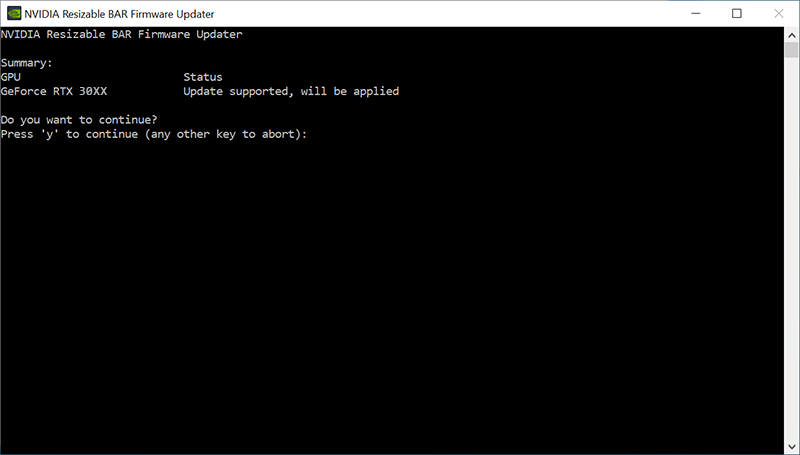

- GPU 업데이트가 완료 되었습니다. 재부팅 해주세요.
2단계. 리사이저블 바 사용을 위한 마더보드 BIOS 업데이트
우선, USB 드라이브를 준비하세요. 미리 파일을 백업해 두는 것도 잊지 마세요.
- 컴퓨터 USB 포트에 USB 드라이브를 꽂아 주세요.
- 파일 탐색기를 열어 USB 드라이버로 들어가 주세요.
- USB 드라이버 아이콘 위에 마우스 오른쪽 클릭을 한 후, ‘포맷’을 클릭하세요.
- 아래와 같은 창이 뜨는지 확인해 주세요. 드라이버의 불륨 조절은 원하시는대로 하셔도 됩니다. 아래의 예시 창에는 빈칸으로 만들었습니다. 시작(Start) 버튼을 눌러 포맷을 시작하고 완료해 주세요. 완료하는데는 몇 초가 걸릴 수도 있습니다.

- 다운받았던 pb440ECM73070C 파일의 압축을 해제해 주세요. 해제 후, 폴더 안에 있는 모든 파일을 선택한 후 키보드에서 CTRL+C 키를 누르거나, 마우스 오른쪽 버튼을 눌러 ‘복사’를 선택해 모든 파일을 복사해 주세요.
- 포맷이된 USB 드라이버로 돌아가 모든 파일을 붙여넣기 해주세요. 키보드에서 CTRL+V 키를 누르거나 마우스 오른쪽 버튼을 눌러 ‘불여넣기’를 누르면 됩니다.
완료되면 USB 드라이버는 아래와 같이 나타날 것 입니다.
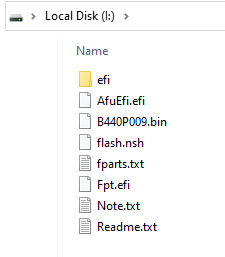
- 안전하게 USB 드라이버를 제거한 후 USB 포트에서 뽑아 주세요.
이제 BIOS 업데이트를 위한 MAGNUS ONE 부트 USB 드라이버를 만들어야 합니다.
- MAGNUS ONE 시스템을 종료해 주세요.
- USB 드라이버를 MAGNUS ONE의 USB 포트에 장착해 주세요. 저희는 전면 USB 3.0 포트에 연결했습니다.
- MAGNUS ONE의 전원을 키고 키보드에서 DEL 키를 여러 번 눌러 주세요. 그러면 MAGNUS ONE 마더보드 BIOS 메뉴에 진입하게 됩니다.
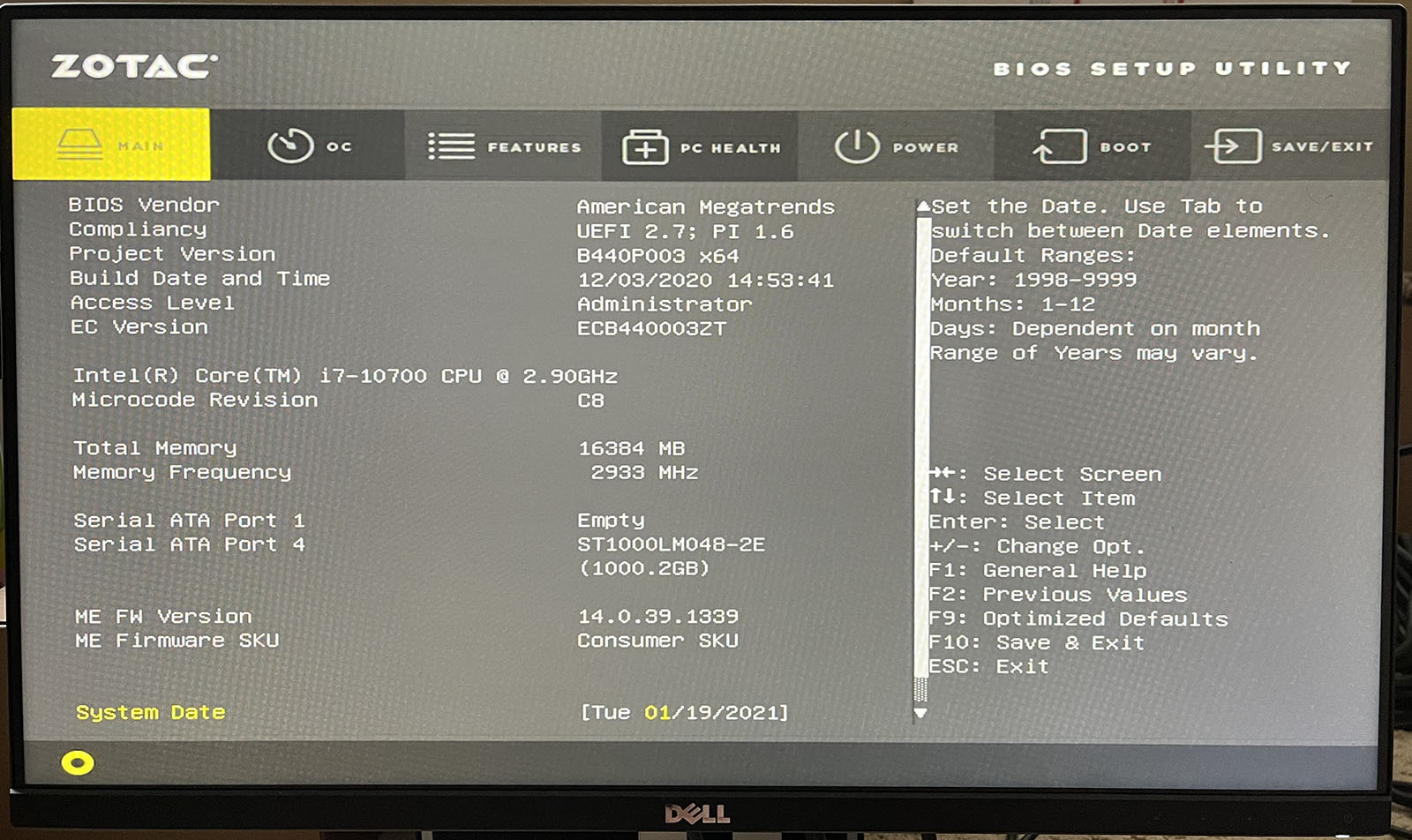
- 키보드의 방향키를 이용해 SAVE/EXIT 탭으로 갑니다. 아래 이미지 속 빨간 박스처럼 USB 드라이버가 인식되어 있어야 합니다. (아래 이미지와 다를 수도 있습니다.) 아래 박스 속 USB 드라이버에서 Enter키를 눌러 USB 드라이버를 통한 부트를 설정합니다.

- 블랙 스크린에서 커맨드 창이 나타날 것 입니다. (EFI 커맨트가 뜰 수도 있습니다.)
- 키보드로 FLASH 라는 글씨를 쓴 후, Enter키를 누르면 BIOS 업데이트가 진행됩니다.
- 화면의 안내에 따라 나머지 과정을 마무리 해주세요. 업데이트가 완성될 때까지 기다려 주세요. 업데이트가 마무리되면 시스템은 자동 재부팅 됩니다.
- 모든 업데이트가 마무리되면 USB 플래시 드라이브를 제거해 주세요. (Windows 창에서 안전하게 제거하기를 사용하세요.) 이제 더 이상 필요가 없습니다.
- 이제 마더보드 BIOS의 기본 설정에서 리사이저블 바 기능이 추가되었으므로, 활성화/비활성화 또는 변경/업데이트 등의 추가 옵션 변경은 필요하지 않습니다.
- 업데이트가 완료되었습니다.
NVIDIA 리사이저블 바가 적용되어 있는지 어떻게 알 수 있나요?
- NVIDIA 제어판에 들어가 주세요.
바탕화면에서 화면에 마우스 오른쪽 버튼을 클릭하면 NVIDIA 제어판이 나옵니다.
- NVIDIA 제어판 왼쪽 하단의 ‘시스템 정보’를 클릭하세요.

- 상세창에서 리사이저블 바를 찾아 보세요. 아니오(No or not enabled)나 예(Yes or enabled)로 되어 있을 것 입니다.



